解決済み!Instagram動画が再生されない問題のトラブルシューティング
H1:解決済み!Instagram動画が再生されない問題のトラブルシューティング Title:Instagram動画が再生されない理由とその解決方法 Keywords:Instagram 動画が再生されない, Instagram 動画が再生できない, Instagramで動画が再生されない, Instagramの動画が再生できない,Instagramストーリーの動画が再生されない, Instagramの動画再生問題. Description:Instagram動画が再生されない原因を明らかにし、問題を迅速に解決するための効果的なトラブルシューティング方法をご紹介します。フィードでスムーズな動画再生を楽しむためにぜひご覧ください!Instagramは写真や動画を共有するための非常に人気のあるソーシャルメディアプラットフォームです。しかし、多くのユーザーがInstagramで動画がスムーズに再生されないなどの問題を報告しています。このような問題は、アプリのユーザー体験やエンゲージメントに悪影響を及ぼす可能性があります。
このガイドでは、Instagram動画の再生を妨げるさまざまな要因について説明し、スムーズな動画再生を実現するための最適な解決策を提供します。
パート 1. Instagram動画が再生されない問題を理解する
Instagramでの動画再生の問題は、想像以上に一般的です。世界中の多くのユーザーが、動画が再生されない、無限にバッファリングが続く、再生中にフリーズするなどの問題に直面しています。これらの問題は、さまざまなオペレーティングシステムやInstagramアプリの異なるバージョンを使用しているモバイルおよびデスクトップデバイスで発生する可能性があります。
スムーズな動画再生を確保することは、Instagramでのポジティブな体験を得るために重要です。動画はStories、Reels、IGTVなど、Instagramのコンテンツエコシステムで重要な役割を果たしています。再生の問題が発生すると、閲覧体験が中断され、フラストレーションを招き、プラットフォームへのエンゲージメントの低下につながる可能性があります。
動画が再生されない主なシナリオ
ユーザーが経験する可能性のある一般的な問題は以下の通りです:
- Instagramのフィードやストーリーズで動画が読み込まれない、または再生されない
- 動画を視聴しようとするときにバッファリングが続く
- 再生中に動画がフリーズしたり、カクついたりする
- Instagramアプリの更新後に動画が再生されない
- 特定のデバイスやオペレーティングシステムで動画が再生されない
パート 2. Instagram動画が再生されない主な理由
A. インターネット接続の不良
Instagramの動画が再生されない主な原因の1つは、不安定なインターネット接続です。速度の遅いインターネット環境では、バッファリングが長引き、不安定な接続により動画が途中で停止して再開することがあります。動画再生前には安定したインターネット接続が必要です。インターネット速度を向上させるためのヒントを以下に示します:
- モバイルデータを使用していてInstagramの動画が再生されない場合は、Wi-Fiに切り替えてください。
- バックグラウンドで動作して帯域幅を消費しているアプリを閉じてください。
- ルーターに近づき、信号を強化し干渉を減らしてください。
- Instagramアプリを再起動すると、再生の問題が解決する場合があります。
B. アプリの不具合やバグ
Instagramアプリには、一時的なソフトウェアの競合、データの破損、最近のアップデートで導入されたバグなどにより、動画が正常に再生されない不具合やバグが発生することがあります。
これらのバグを修正するには定期的なアップデートが必要です。アプリを定期的に更新することで、ソフトウェアエラーによる動画再生の問題を最小限に抑え、Instagramが提供する最新機能や改善点を利用できるようになります。
C. デバイスの互換性の問題
Instagram動画のパフォーマンスは、デバイスの処理能力、利用可能なRAM、オペレーティングシステムのバージョンなど、デバイスの仕様に影響されることがあります。古いデバイスや性能の低いデバイスでは、遅延やバッファリング、動画の再生不能が発生する可能性があります。
互換性のあるデバイスの推奨事項:
- Instagramの要件を満たす、または超える新しいスマートフォンやタブレットを使用してください。
- オペレーティングシステムを最新の状態に保ち、十分なRAMを確保してスムーズな動画再生を実現してください。
パート 3. Instagram動画が再生されない問題のトラブルシューティング手順
A. アプリとデバイスの再起動
Instagramの動画が読み込まれない場合、Instagramアプリを再起動することで問題が解決することがあります。アプリを再起動することは、パフォーマンスを改善する効果的な方法です。特にInstagramストーリー動画が再生されないなどの軽微な不具合を解消するのに役立ちます。
もしアプリの再起動で問題が解決しない場合は、デバイス自体を再起動することを検討してください。以下は、アプリとデバイスを再起動する手順です:
1. Instagramアプリを完全に終了させる(Androidでは強制終了、iOSではスワイプして終了)
2. デバイスを再起動して、一時的なシステムの問題を解消
3. 再度Instagramを開き、動画再生が改善されたか確認する
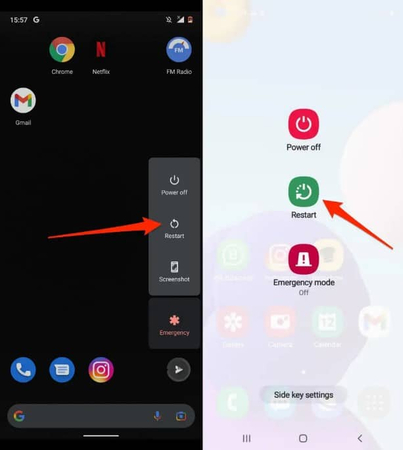
デバイスを再起動してInstagram動画を再度開くと、エラーが修正され動画が再生できるようになります。
B. キャッシュとデータの削除
「Instagramの動画が再生されない」問題を解決する次のステップは、Instagramのキャッシュとデータを削除することです。一時的な不具合が原因で動画が再生されない場合、キャッシュやデータを削除することで問題を解消できます。また、アプリのパフォーマンスを向上させ、ストレージスペースを確保し、バグを修正するのにも役立ちます。以下は、Instagramのキャッシュとデータを削除する手順です:
1. Google PlayストアにアクセスしてInstagramアプリを開く
2. 「ストレージ」オプションをクリック
3. 「キャッシュを削除」をタップして、問題の原因となる一時ファイルを削除
4. キャッシュ削除後に「データを削除」および「ストレージを削除」を実行し、スペースを解放
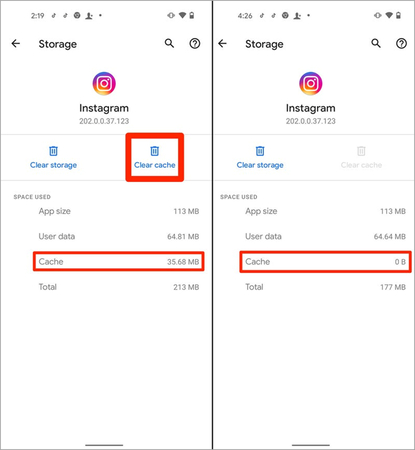
C. Instagramアプリの再インストール
アプリの更新を試みたが、Instagram動画が再生されない場合は、デバイスからアプリを削除し、数分待ってから再インストールする必要があります。これにより、Instagramアプリの動画再生問題が解決し、再び正常に使用できるようになります。以下はInstagramアプリを再インストールする手順です:
1. デバイスからInstagramアプリをアンインストール

2. デバイスを再起動
3. デバイスのアプリストアから最新バージョンのInstagramをダウンロードおよびインストール
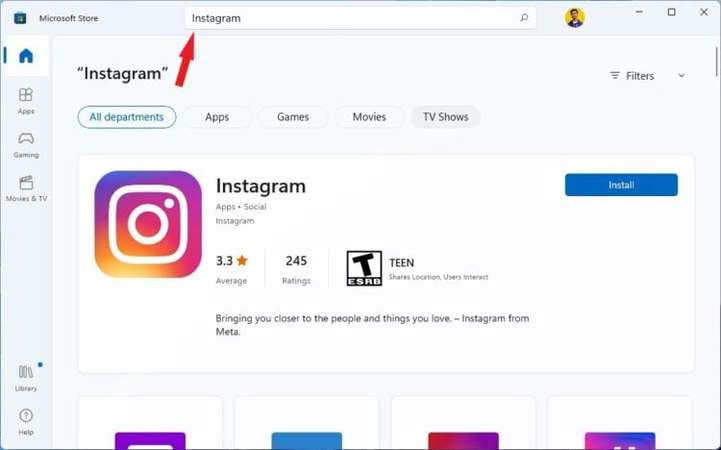
4. ログインして動画再生の問題が解消されたか確認
パート 4. Instagram動画が再生されない問題を解決する高度な方法
A. Instagramサーバーの問題を確認
問題がInstagram側にあるかを確認する方法:
- DownDetectorのようなウェブサイトでInstagramの障害報告を確認する
- Instagramの公式Twitterアカウント(@instagram)で公式発表を確認する
- サーバー問題が確認された場合、Instagramが問題を解決するのを待つ
B. 代替の動画フォーマットを検討
- 互換性のあるフォーマットを使用:InstagramはMP4形式の動画をサポートしています。動画がMP4形式でH.264コーデックとAAC音声コーデックを使用していることを確認してください。
- 動画の仕様を確認:Instagramは、ストーリー用に1080 x 1920ピクセルの解像度や9:16のアスペクト比、投稿用に正方形の1:1アスペクト比を推奨しています。
- 非対応フォーマットを変換:動画が対応フォーマットでない場合は、動画変換ツールを使用してMP4形式に変換してください。これにより、再生問題を回避し、Instagramプラットフォームとの互換性を確保できます。
C. HitPaw VikPeaを使用
さまざまな方法を試してもInstagramの動画が再生されない場合は、HitPaw VikPea(以前はHitPaw Video Enhancerとして知られていました)のようなプロ仕様の修復ソフトを使用することで問題を解決できます。この強力なツールは高度なAIアルゴリズムを活用し、再生不能な動画を修復するだけでなく、動画の品質も向上させます。
特徴
手順
以下はHitPaw VikPeaを使用してInstagram動画が再生されない問題を修復する手順です:
ステップ1. HitPaw VikPeaをコンピューターにダウンロードしてインストールし、プログラムを起動します。
ステップ2. HitPaw VikPeaを開き、「動画を追加」をクリックして、再生されないInstagram動画をインポートします。
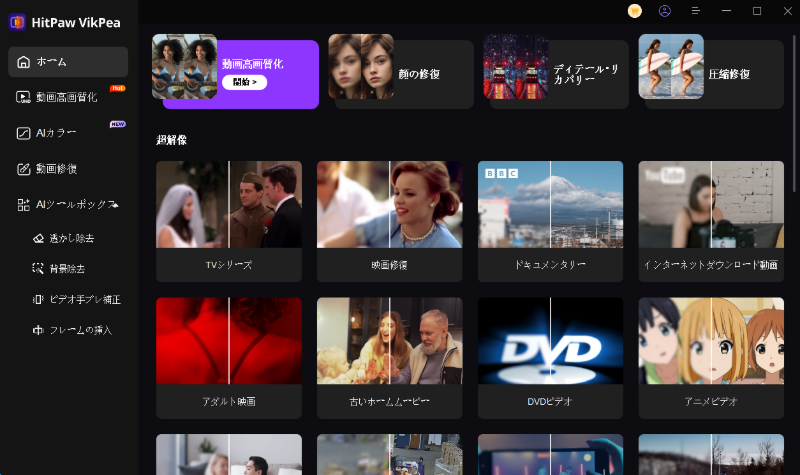
ステップ3. 「修復を開始」をクリックしてプロセスを開始します。ソフトウェアが動画を分析して修復します。

ステップ4. 修復後の動画をプレビュー機能で確認します。満足した場合、「すべてエクスポート」をクリックしてコンピューターに動画を保存します。

HitPaw VikPeaについてもっと知る
結論
Instagramの動画が再生されない問題に直面した際は、上記の方法を使用することで簡単に修正し、スムーズにInstagram上の動画を視聴できるようになります。
さらに良い結果を求めるなら、HitPaw VikPeaのような高度なツールを使用して、アップロード前に動画を最適化してください。このツールは、動画を修復し品質を向上させる効果的な方法で、シームレスな動画視聴体験を保証します。











この記事をシェアする:
「評価」をお選びください:
松井祐介
編集長
フリーランスとして5年以上働いています。新しいことや最新の知識を見つけたときは、いつも感動します。人生は無限だと思いますが、私はその無限を知りません。
すべての記事を表示コメントを書く
製品また記事に関するコメントを書きましょう。